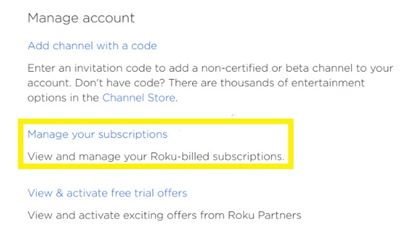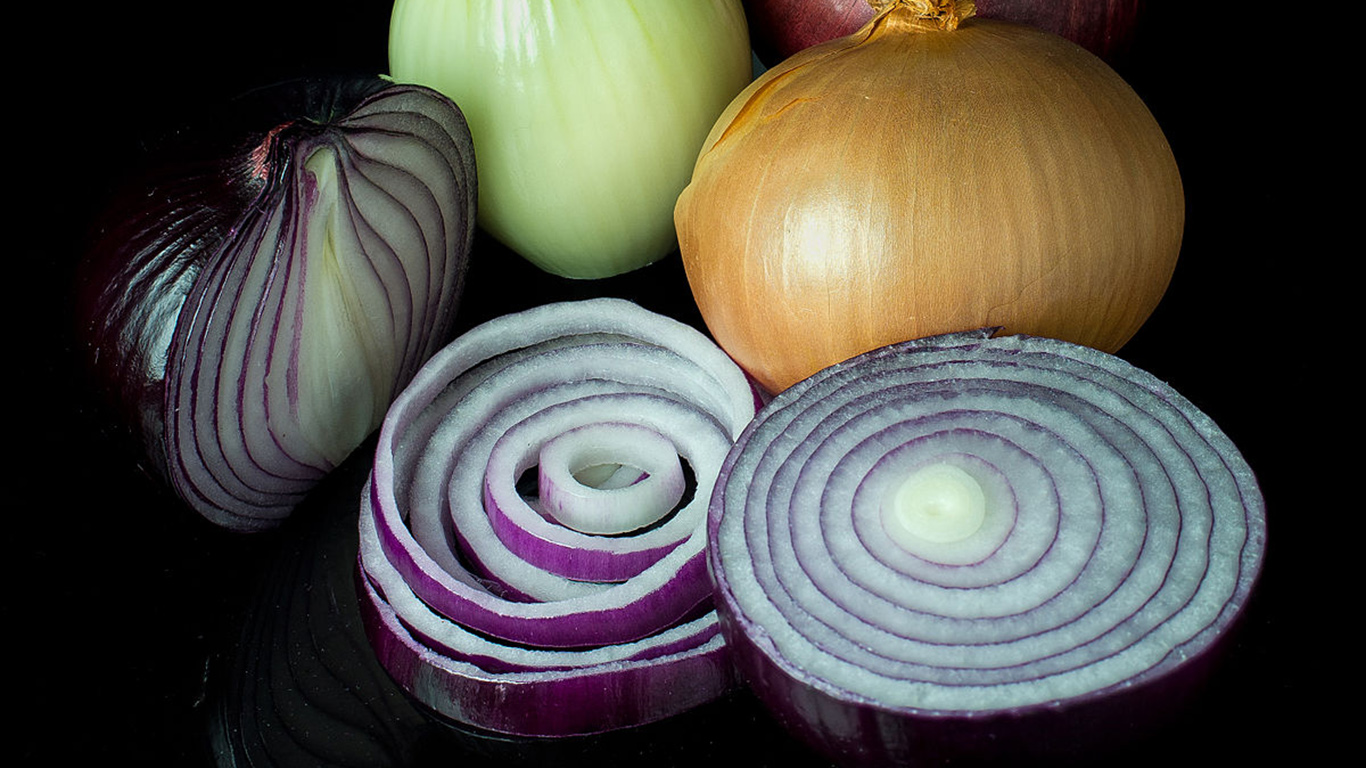Rokuなどのストリーミングサービスがテレビコンテンツの主要なソースである場合、チャンネルサブスクリプションに費やした金額を追跡するのは簡単ではありません。

サブスクリプションを管理する必要があり、新しいチャネル用のスペースを作るために一部をキャンセルする必要がある場合もあります。 Rokuアカウントのおかげで、すべてのサブスクリプションを1か所に一覧表示できますが、問題があります。
この記事では、すべてのRokuサブスクリプションを表示および管理する方法(およびリストに特定のサブスクリプションが表示されない場合の対処方法)について説明します。
Rokuサブスクリプションをオンラインで表示および管理する
すべてのRokuサブスクリプションを確認する最も便利な方法は、RokuアカウントのWebページを使用することです。ここでは、サブスクライブしているチャネル、サブスクリプションの更新日、および各チャネルの利用規約を確認できます。
すべきことは次のとおりです。
- Webブラウザを開きます。
- Rokuアカウントに移動します
- クレデンシャルを入力し、アカウントにサインインします。
- 次のページで[サブスクリプションの管理]を選択します。
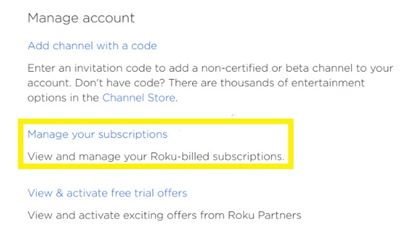
ウェブサイトから「サブスクリプション」ページに移動します。ここに、Rokuアカウントを通じて作成および請求されたすべてのサブスクリプションのリストが表示されます。さらに、インデントされた「TheRokuChannel」セクションの下にリストされているプレミアムサブスクリプションを確認できます。

各サブスクリプションの右側には、サブスクリプション解除、更新、再サブスクライブの3つの異なるオプションが表示されます。登録を解除することを選択した場合、登録期間が終了すると、チャンネルにアクセスできなくなります。更新オプションはサードパーティのサブスクリプションでのみ使用できますが、再サブスクライブは「RokuChannel」セクションのプレミアムサブスクリプションで使用できます。
Rokuデバイスを介してRokuサブスクリプションを表示および管理する
サブスクリプションを確認および管理するもう1つの方法は、Rokuデバイスから直接行うことです。以下をせよ:
- リモコンの「ホーム」キーを押して、ホーム画面にアクセスします。
- リモコンの矢印ボタンを使用して、チャンネルラインナップをナビゲートします。
- 管理するチャネルを強調表示します。
- 「スター」キーを押します。
または、チャンネルストアにアクセスして、[ストリーミングチャンネル]を選択することもできます。特定のチャンネルを検索するか、ジャンルまたはカテゴリを参照して、[OK]ボタンを押します。
- ドロップダウンメニューから[サブスクリプションの管理]を選択します。このメニューでは、更新日を確認し、サブスクリプションを管理できます。
- サブスクリプションをキャンセルする場合は、[サブスクリプション解除]を選択します。それ以外の場合は、そのサブスクリプションの条件を確認して、チャンネルリストに戻ることができます。
この方法の主な欠点は、サブスクライブしたすべてのチャネルを1か所で明確に表示できないことです。チャンネルリストの未購読チャンネルにリストされるので、事前に購読を知っておく必要があります。
特定のチャンネルに登録していることを確認するには、各チャンネルを手動で確認し、「登録の管理」(および登録解除)オプションが利用可能かどうかを確認する必要があります。
特定のサブスクリプションが表示されませんか?
Roku Webサイトとストリーミングデバイスの両方で、Rokuアカウントで請求されないサブスクリプションを管理することはできません。つまり、特定のチャネルにサブスクライブする場合、支払い方法としてRokuアカウントを選択する必要があります。
したがって、他の方法でサブスクリプションを購入した場合、「サブスクリプション」リストに表示されない可能性が高くなります。
たとえば、その特定のチャネルのサービスから直接サブスクライブした場合(または、Rokuのチャネルストア以外の方法でサブスクライブした場合)、Rokuアカウントでサブスクリプションを管理することはできません。その場合は、チャンネルのサービスに直接アクセスして、そこからサブスクリプションを管理する必要があります。
Rokuアカウントを購読する前に知っておくべきこと
Rokuアカウントでチャンネルにサブスクライブすると、すべてのサブスクリプションを1か所にまとめることができます。ストリーミングデバイスを使用して、Hulu、Netflixなどのさまざまなストリーミングサービスからお気に入りの映画やテレビ番組をすべて視聴できます。
物事をシンプルに保つことに加えて、無料トライアル、購読を決定する前に特定のチャネルのコンテンツを閲覧する、簡単な購読プロセスなどの追加の特典もすべて単一のサービスで請求されます。
ただし、Rokuアカウントを使用してサブスクライブする場合は、次の点に注意する必要があります。
- プレミアムチャンネルの無料トライアルを選択した場合、そのサブスクリプションがRokuアカウントの支払い情報に自動的にリンクされます。無料試用期間が終了する前にサブスクリプションを手動でキャンセルしない場合、サブスクリプションは通常のサブスクリプションに変わり、翌月の料金が請求されます。
- 指定された期間が終了すると、すべてのサブスクリプションが自動更新されます。これらはすべて前払いであり、払い戻しはありません。そのため、期限内にキャンセルしない場合は、あと1か月分の全額を支払う必要があります。
- 請求期間の途中でサブスクリプションをキャンセルした場合でも、最初のサブスクリプションの有効期限が切れるまでチャンネルを視聴できます。チャンネルを視聴したくない場合は、チャンネルリストから削除するだけです。
すべてのサブスクリプションを1か所で
利用可能なチャンネルが非常に多いため、登録しているチャンネル、有効期限、支払い方法を簡単に見失ってしまいます。
ご覧のとおり、すべてのRokuサブスクリプションを1つの場所に保持する最良の方法は、Rokuアカウントを介してそれらを購入することです。このようにして、サブスクリプションの終了日を簡単に追跡したり、更新したり、キャンセルしたりすることができます。
ただし、利用可能なすべてのプレミアムチャンネルに登録する前に、前のセクションのような特定の利用規約について学ぶ必要があります。
サブスクリプションをどのように管理しますか? Rokuアカウントを主な支払い方法として使用していますか?以下のコメントセクションであなたの経験を共有してください。